Samouczek: tworzenie aplikacji konsolowej .NET przy użyciu programu Visual Studio
W tym samouczku pokazano, jak utworzyć i uruchomić aplikację konsolową platformy .NET w programie Visual Studio 2022.
Warunki wstępne
programu Visual Studio 2022 z zainstalowanym pakietem do tworzenia aplikacji klasycznych .NET . Zestaw .NET 8 SDK jest instalowany automatycznie po wybraniu tego obciążenia.
Aby uzyskać więcej informacji, zobacz
Install the .NET SDK with Visual Studio (Instalowanie zestawu .NET SDK za pomocą programu Visual Studio).
Tworzenie aplikacji
Utwórz projekt aplikacji konsolowej platformy .NET o nazwie "HelloWorld".
Uruchom program Visual Studio 2022.
Na stronie początkowej wybierz pozycję Utwórz nowy projekt.
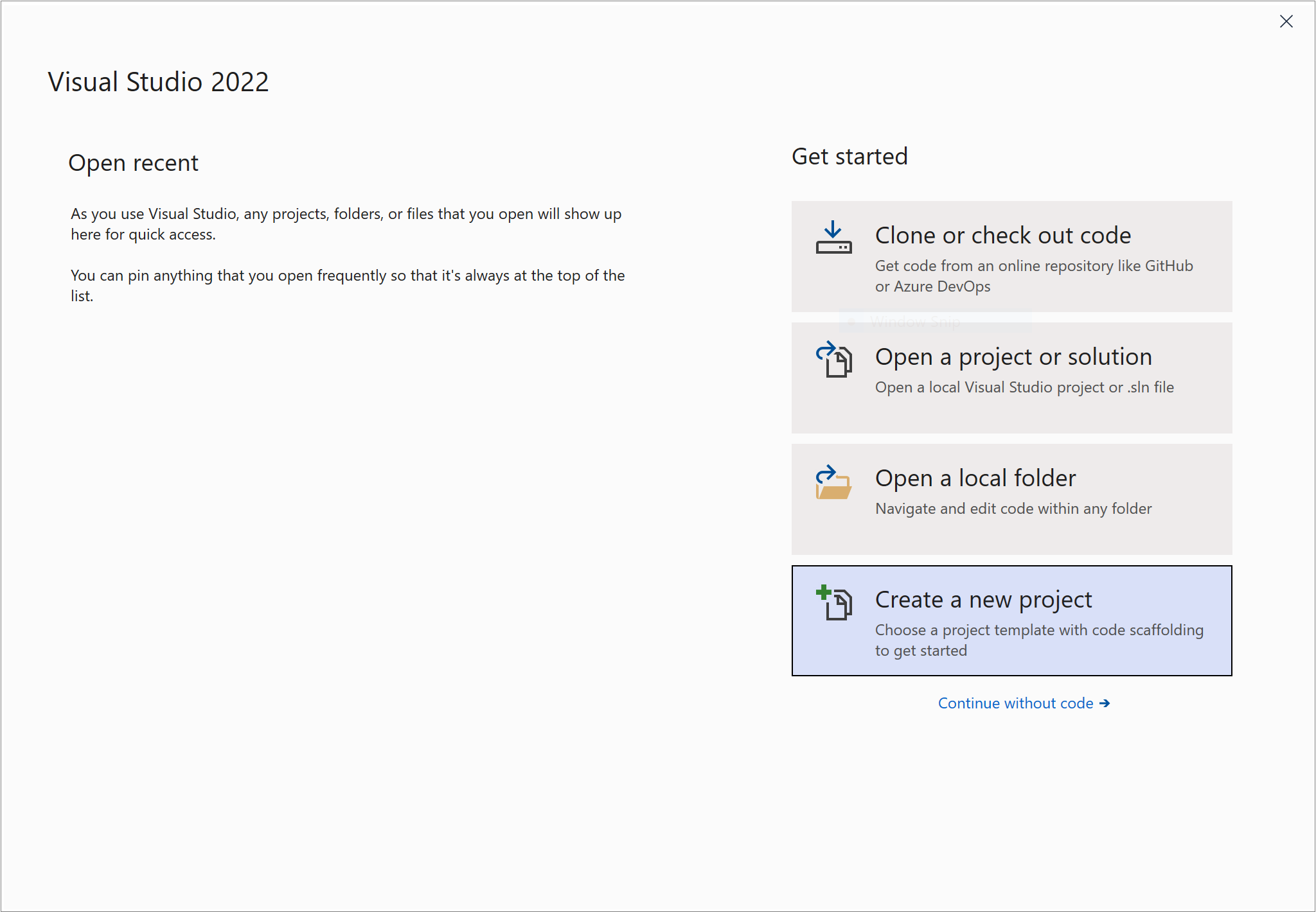
Na stronie Utwórz nowy projekt wprowadź konsoli w polu wyszukiwania. Następnie wybierz C# lub Visual Basic z listy języków, a następnie wybierz pozycję Wszystkie platformy z listy platform. Wybierz szablon aplikacji konsolowej, a następnie wybierz Dalej.
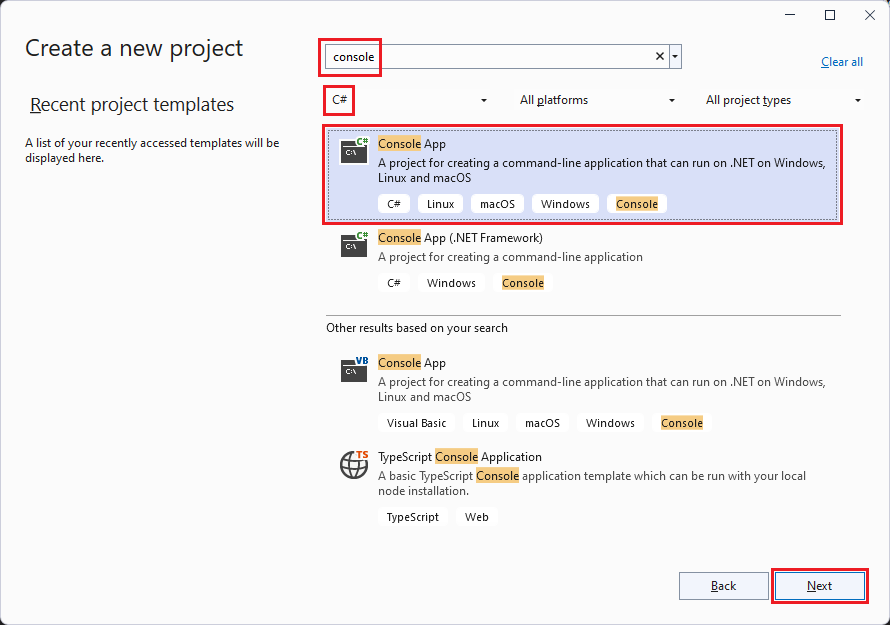
Napiwek
Jeśli nie widzisz szablonów platformy .NET, prawdopodobnie brakuje wymaganego obciążenia. Pod Nie znajdujesz tego, czego szukasz? komunikat, wybierz link Zainstaluj więcej narzędzi i funkcji. Zostanie otwarty Instalator programu Visual Studio. Upewnij się, że masz zainstalowany pakiet narzędzi do programowania aplikacji desktopowych .NET.
W oknie dialogowym Konfigurowanie nowego projektu wprowadź HelloWorld w polu Nazwa projektu. Następnie wybierz pozycję Dalej.
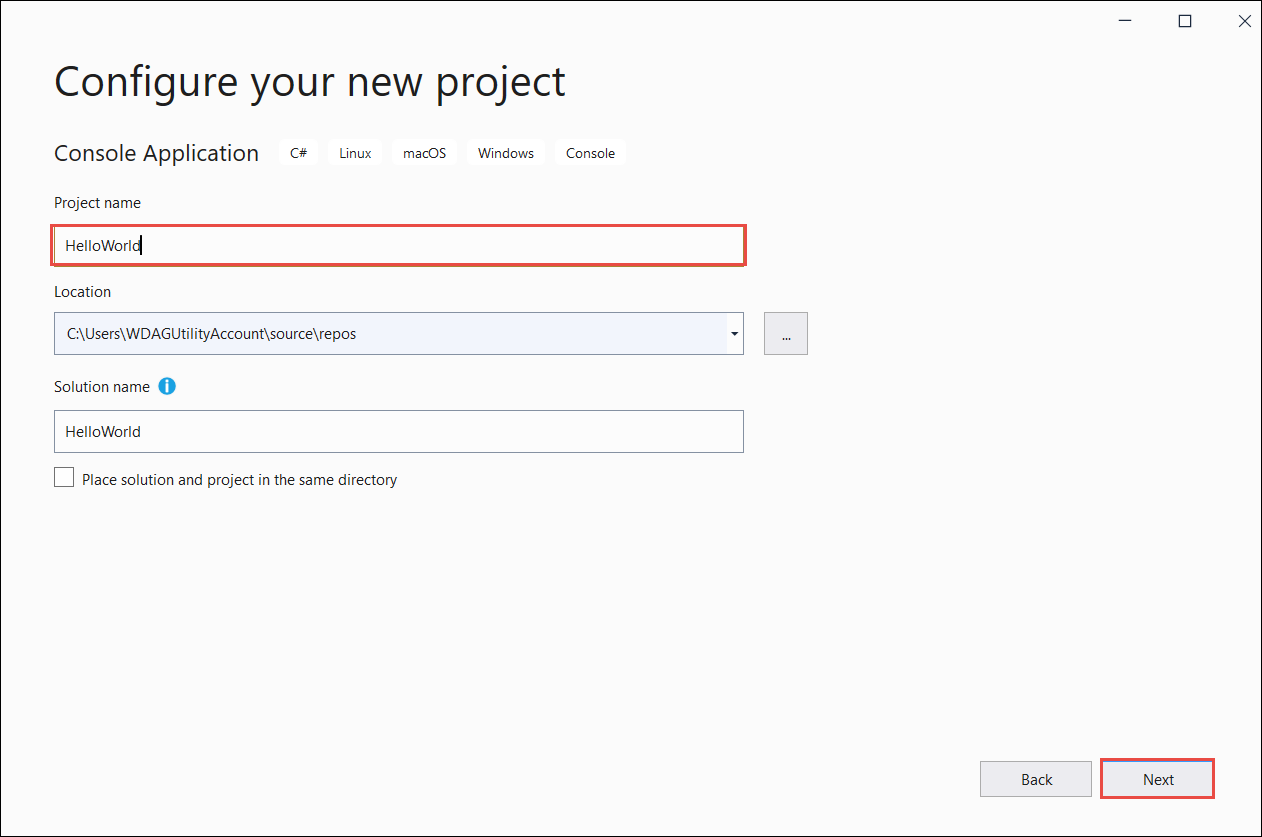
W oknie dialogowym Dodatkowe informacje:
- Wybierz pozycję .NET 8.
- Wybierz pozycję Nie używaj instrukcji najwyższego poziomu.
- Wybierz pozycję Utwórz.
Szablon tworzy prostą aplikację z komunikatem "Hello, World!" w oknie konsoli. Kod znajduje się w pliku Program.cs lub Program.vb:
namespace HelloWorld; internal class Program { static void Main(string[] args) { Console.WriteLine("Hello, World!"); } }Imports System Module Program Sub Main(args As String()) Console.WriteLine("Hello World!") End Sub End ModuleJeśli język, którego chcesz użyć, nie jest wyświetlany, zmień selektor języka w górnej części strony.
Kod definiuje klasę
Programz pojedynczą metodąMain, która przyjmuje tablicę String jako argument.Mainto punkt wejścia aplikacji, metoda wywoływana automatycznie przez środowisko uruchomieniowe podczas uruchamiania aplikacji. Wszystkie argumenty wiersza polecenia podane podczas uruchamiania aplikacji są dostępne w tablicy args.Język C# ma funkcję o nazwie instrukcji najwyższego poziomu, która pozwala pominąć klasę
Programi metodęMain. Ten samouczek nie używa tej funkcji. To, czy używasz go w programach, jest kwestią preferencji stylu.
Uruchamianie aplikacji
Naciśnij ctrl+F5, aby uruchomić program bez debugowania.
Zostanie otwarte okno konsoli z tekstem "Hello, World!" wydrukowanym na ekranie. (Lub "Hello World!" bez przecinka w szablonie projektu Visual Basic).
okno konsoli

Naciśnij dowolny, aby zamknąć okno konsoli.
Ulepszanie aplikacji
Rozszerz aplikację, aby wyświetlić monit o podanie nazwy użytkownika i wyświetlić go wraz z datą i godziną.
W Program.cs lub Program.vbzastąp zawartość metody
Main, która jest wierszem wywołującymConsole.WriteLine, następującym kodem:Console.WriteLine("What is your name?"); var name = Console.ReadLine(); var currentDate = DateTime.Now; Console.WriteLine($"{Environment.NewLine}Hello, {name}, on {currentDate:d} at {currentDate:t}!"); Console.Write($"{Environment.NewLine}Press any key to exit..."); Console.ReadKey(true);Console.WriteLine("What is your name?") Dim name = Console.ReadLine() Dim currentDate = DateTime.Now Console.WriteLine($"{Environment.NewLine}Hello, {name}, on {currentDate:d} at {currentDate:t}") Console.Write($"{Environment.NewLine}Press any key to exit...") Console.ReadKey(True)Ten kod wyświetla monit w oknie konsoli i czeka, aż użytkownik wprowadzi ciąg, a następnie naciśnie klawisz Enter. Przechowuje ten ciąg w zmiennej o nazwie
name. Pobiera również wartość właściwości DateTime.Now, która zawiera bieżący czas lokalny, i przypisuje ją do zmiennej o nazwiecurrentDate. Zostaną wyświetlone te wartości w oknie konsoli. Na koniec wyświetla monit w oknie konsoli i wywołuje metodę Console.ReadKey(Boolean), aby czekać na dane wejściowe użytkownika.Environment.NewLine to niezależny od platformy i niezależny od języka sposób reprezentowania podziału wiersza. Alternatywy to
\nw języku C# ivbCrLfw Visual Basic.Znak dolara (
$) przed ciągiem umożliwia umieszczanie w nim wyrażeń, takich jak nazwy zmiennych w nawiasach klamrowych. Wartość wyrażenia jest wstawiana do ciągu w miejsce wyrażenia. Ta składnia jest określana jako ciągi interpolowane .Naciśnij ctrl+F5, aby uruchomić program bez debugowania.
Odpowiedz na monit, wprowadzając nazwę i naciskając Enter.
okno konsoli
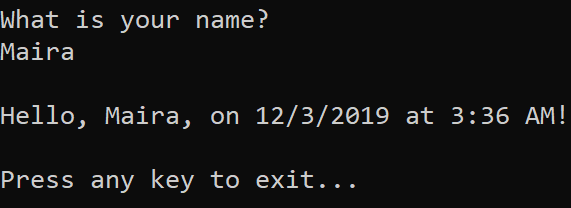
Naciśnij dowolny, aby zamknąć okno konsoli.
Dodatkowe zasoby
Następne kroki
W tym samouczku utworzono aplikację konsolową platformy .NET. W następnym samouczku będziesz debugować aplikację.
